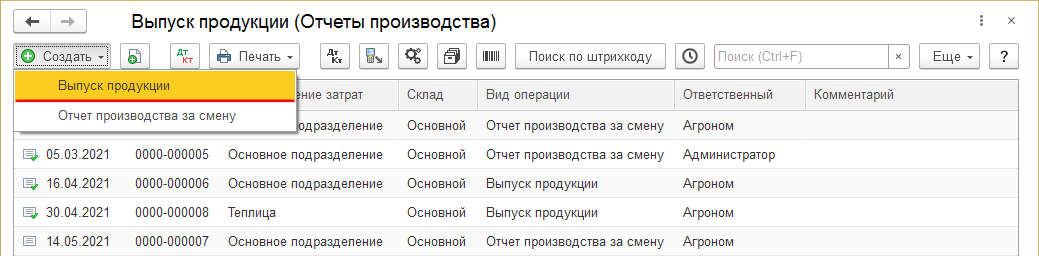Документ "Выпуск продукции" (КР) — различия между версиями
| Строка 2: | Строка 2: | ||
Журнал документов «Выпуск продукции» находится в разделе РАСТЕНИЕВОДСТВО — '''Выпуск продукции''' (открывается по ссылке «Выпуск продукции (Отчеты производства)»). | Журнал документов «Выпуск продукции» находится в разделе РАСТЕНИЕВОДСТВО — '''Выпуск продукции''' (открывается по ссылке «Выпуск продукции (Отчеты производства)»). | ||
| − | [[Файл:Открытие журнала выпуска продукции.png]] | + | : [[Файл:Открытие журнала выпуска продукции.png]] |
== Создание документа «Выпуск продукции» == | == Создание документа «Выпуск продукции» == | ||
В журнале «Выпуск продукции» нажмите кнопку '''''Создать''''' — '''Выпуск продукции'''. | В журнале «Выпуск продукции» нажмите кнопку '''''Создать''''' — '''Выпуск продукции'''. | ||
| − | [[Файл:Журнал Вып. прод. Создать вып. прод..png]] | + | : [[Файл:Журнал Вып. прод. Создать вып. прод..png]] |
Откроется новый документ «Выпуск продукции». В нем сделайте следующее: | Откроется новый документ «Выпуск продукции». В нем сделайте следующее: | ||
| Строка 16: | Строка 16: | ||
4. В поле «Подразделение затрат» укажите подразделение организации. Оно относится к счету затрат. | 4. В поле «Подразделение затрат» укажите подразделение организации. Оно относится к счету затрат. | ||
| − | [[Файл:Документ Выпуск продукции.png]] | + | : [[Файл:Документ Выпуск продукции.png]] |
<div id="5">5. Добавьте растения в документ. Это можно сделать следующими способами:</div> | <div id="5">5. Добавьте растения в документ. Это можно сделать следующими способами:</div> | ||
| Строка 31: | Строка 31: | ||
7. Нажмите кнопку '''''Провести и закрыть'''''. | 7. Нажмите кнопку '''''Провести и закрыть'''''. | ||
| − | [[Файл:Создание Выпуска продукции.png]] | + | : [[Файл:Создание Выпуска продукции.png]] |
=== Добавление продукции с помощью кнопки Подбор продукции растениеводства — Подбор растений === | === Добавление продукции с помощью кнопки Подбор продукции растениеводства — Подбор растений === | ||
| Строка 39: | Строка 39: | ||
4. Нажмите '''''ОК'''''. | 4. Нажмите '''''ОК'''''. | ||
| − | [[Файл:Добавление продукции через Подбор растений.png]] | + | : [[Файл:Добавление продукции через Подбор растений.png]] |
5. Таким же образом отберите другие растения в корзину.<br> | 5. Таким же образом отберите другие растения в корзину.<br> | ||
| Строка 53: | Строка 53: | ||
3. В появившемся окне введите количество растения и нажмите '''''ОК'''''. | 3. В появившемся окне введите количество растения и нажмите '''''ОК'''''. | ||
| − | [[Файл:Добавление продукции через Подбор собранной продукции.png]] | + | : [[Файл:Добавление продукции через Подбор собранной продукции.png]] |
5. Таким же образом отберите другие растения в корзину.<br> | 5. Таким же образом отберите другие растения в корзину.<br> | ||
Версия 17:03, 12 июля 2024
Журнал документов «Выпуск продукции» находится в разделе РАСТЕНИЕВОДСТВО — Выпуск продукции (открывается по ссылке «Выпуск продукции (Отчеты производства)»).
Создание документа «Выпуск продукции»
В журнале «Выпуск продукции» нажмите кнопку Создать — Выпуск продукции.
Откроется новый документ «Выпуск продукции». В нем сделайте следующее:
1. В поле «Организация» укажите организацию.
2. В поле «Склад» выберите склад, на который поступит товар, указанный в документе.
3. В поле «Счет затрат» укажите счет затрат.
4. В поле «Подразделение затрат» укажите подразделение организации. Оно относится к счету затрат.
- С помощью кнопки Подбор продукции растениеводства — Подбор растений. (О том, как это сделать, читайте ниже в разделе «Добавление продукции с помощью кнопки Подбор продукции растениеводства — Подбор растений».)
- С помощью кнопки Подбор продукции растениеводства — Подбор собранной продукции. (О том, как это сделать, читайте ниже в разделе «Добавление продукции с помощью кнопки Подбор продукции растениеводства — Подбор собранной продукции».)
- С помощью кнопки Подбор.
- С помощью кнопки Добавить.
- С помощью кнопки
 Поиск по штрихкоду.
Поиск по штрихкоду.
6. В столбце «Цена плановая» отобразится плановая цена, если она указана в карточке номенклатуры. Если она в карточке номенклатуры она не указана — введите цену за одну единицу товара.
В столбце «Сумма плановая» сумма посчитается автоматически.
7. Нажмите кнопку Провести и закрыть.
Добавление продукции с помощью кнопки Подбор продукции растениеводства — Подбор растений
1. Нажмите кнопку Подбор продукции растениеводства — Подбор растений. Откроется форма подбора растений.
2. Выберите растение, которое надо добавить в документ, и дважды щелкните по нему мышью или нажмите на нем Enter.
3. В появившемся окне введите количество растения.
4. Нажмите ОК.
5. Таким же образом отберите другие растения в корзину.
6. Нажмите кнопку Перенести в документ. Все растения из корзины перенесутся в документ.
Полное описание формы подбора растений смотрите на странице Подбор растений по свойствам (КР).
Далее добавьте растения в документ (смотрите пункт 5 в первом разделе на странице).
Добавление продукции с помощью кнопки Подбор продукции растениеводства — Подбор собранной продукции
1. Нажмите кнопку Подбор продукции растениеводства — Подбор собранной продукции. Откроется форма подбора растений.
2. Выберите растение, которое надо добавить в документ, и дважды щелкните по нему мышью или нажмите на нем Enter.
3. В появившемся окне введите количество растения и нажмите ОК.
5. Таким же образом отберите другие растения в корзину.
6. Нажмите кнопку Перенести в документ. Все растения из корзины перенесутся в документ.
Полное описание формы подбора растений смотрите на странице Подбор растений по свойствам (КР).
Далее добавьте растения в документ (смотрите пункт 5 в разделе «Создание документа «Выпуск продукции»»).